Tron Script ripulisce il PC da virus e malware [VIDEO]

Computer Lento? Tron Fights for the User è un vero toccasana per il tuo computer
Se il tuo PC Windows è troppo lento, si blocca spesso, ti apre finestre di errori incomprensibili e mostra altri segni di malessere, allora questa è la guida che fa per te. Oggi ti voglio parlare di un fantastico strumento che ti elimina ogni tipo di errore e minaccia che contribuisce al malfunzionamento del tuo computer. Fidati che una volta eseguito lo script che ti suggerisco, non potrai non ringraziarmi.
Oltre ad eliminare ogni minaccia (virus e malware), lo script andrà a sistemare tanti altri componenti e ti riporterà il sistema al suo stato ottimale.
Tron Fights for the User
Lo strumento che andremo ad utilizzare oggi si chiama Tron Fights for the User ed è un fantastico script che puoi scaricare da Reddit. Gli altri siti purtroppo te li sconsiglio perché potrebbero essere dai fake pieni di malware e avrebbero l’effetto opposto a quello che è lo scopo di questa guida. Ecco tutti i passaggi:
- Visita il sito reddit.com/r/TronScript/ e clicca sulla prima voce suggerita.
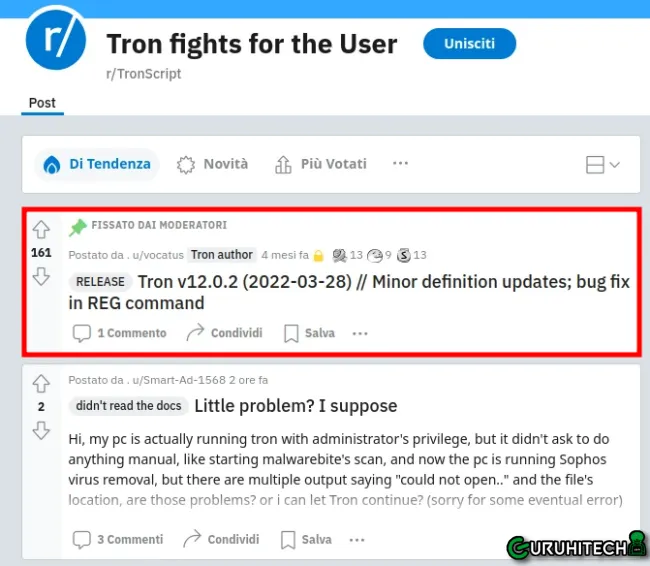
- Nella pagina seguente avrai a disposizione varie fonti da cui scaricare Tron Script ma ti consiglio quelle ufficiali che sono le più aggiornate e affidabili.
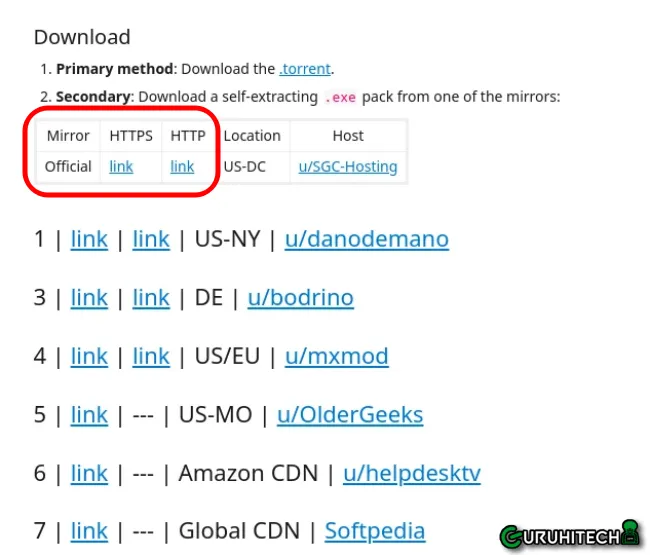
- La grandezza del file .exe attuale è di 471 MB.
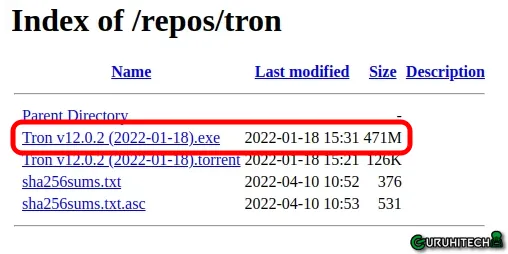
IMPORTANTE: per comodità ti consiglio di scaricare il file sul Desktop.
Come utilizzare Tron Script
- Una volta scaricato il file, cliccaci su con il tasto destro del mouse e poi clicca su “Esegui come amministratore“.
- Nella finestra seguente, clicca su Si.
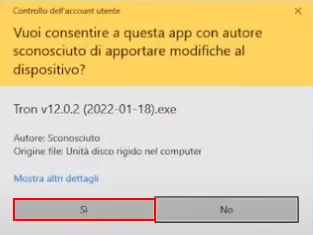
- Dopo questa fase, sul Desktop (o nella cartella in cui hai scaricato il file), ti compariranno due nuove cartelle. A noi interessa la cartella “Tron“, in cui è contenuto il file tron.bat che è quello che farà il lavoro “sporco”. Cliccaci su con il tasto destro del mouse e clicca nuovamente su “Esegui come amministratore“.
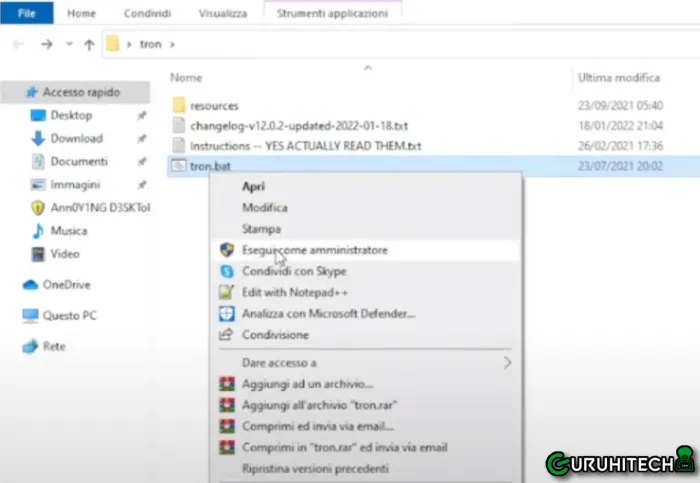
- Anche in questo caso clicca su “Si” per avviare lo script.
Step by step
Stage 0
- Nella prima fase (Stage 0), quella diciamo di preparazione, dovrai consentire allo script di fare il suo lavoro. Nella schermata rossa iniziale dovrai quindi digitare I AGREE e cliccare su Invio.

- Tron a questo punto riconosce il tuo ambiente di lavoro e ti fa subito un calcolo del tempo che impiegherà a fare tutto il necessario. Potrebbero volerci anche 4-6 ore, quindi ti consiglio di farlo quando lo ritieni più opportuno. Naturalmente, durante il lavoro dello script potrai tranquillamente continuare a utilizzare il tuo PC. Premi un tasto qualunque per continuare.
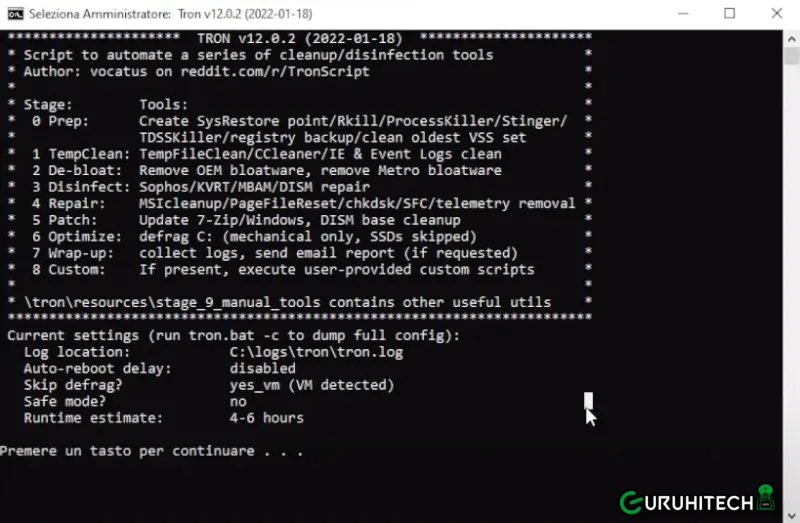
1. Punto di ripristino
Nella prima fase del processo, Tron esegue un Punto di ripristino. Questo è molto importante perché, nell’ipotesi che qualcosa dovesse andare storto, potrai aprire la funzioone “Punto di ripristino” di Windows e riportare il PC allo stesso stato di quando hai avviato Tron. Quindi sarà come se non fosse mai successo nulla.
2. Job rKill
In questa fase Tron killa tutto ciò che potrebbe essere causa di danni al tuo PC. Quindi eventuali rootkit, malware ecc. ecc. verranno completamente resi inoffensivi.
Se durante il processo ti verrà richiesto di installare alcuni componenti aggiuntivi (Features), fai pure, non ti preoccupare.
Stage 1
In questa fase, lo script rimuove tutti quei file inutili annidati nel tuo PC ma che in realtà non servono a nulla, se non a rallentare il tuo PC. Tranquillo che non verrà cancellato nessun file personale come foto, video ecc. ecc.
Da notare che Tron, durante il suo processo, installerà alcuni programmini che alla fine verranno automaticamente disinstallati. Anche questo direi che è fantastico.
Stage 2
Lo Stage 2 è la fase de-bloat. Anche qui lo script ti eliminerà tutta la spazzatura che hai sul PC e che non ti serve a nulla.
Stage 3
Questa è la fase più potente ed anche la più potente. Qui ti verranno installati alcuni programmi anti-virus e anti-malware come ad esempio Malwarebytes, Kaspersky ecc. ecc. Come detto, alla fine di tutto, questi programmi verranno automaticamente disinstallati.
I programmi installati tuttavia ti chiederanno una partecipazione attiva, onde per cui dovrai concedere loro i premessi per avviare le dovute scansioni e pulizie varie del sistema. Nella finestra di Malwarebytes dovrai cliccare su “Scansione“.
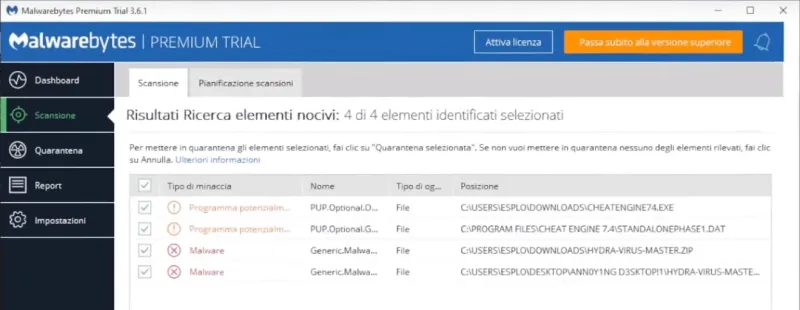
Nel caso in cui Malwarebytes dovesse trovare alcune minacce, clicca in basso a destra su “Quarantena selezionati” e i malware verranno messi al sicuro.
Analisi con Sophos
Subito dopo Malwarebytes ci sarà l’analisi con Sophos, un altro potente strumento creato per eliminare i virus dal PC. Il processo andrà avanti da sé senza dover cliccare nulla. Idem con la scansione di Kaspersky.
Stage 4
Dopo la fase della pulizia arriva quella della riparazione. Anche questa fase è molto importante in quanto ci consente di ripristinare tutte quelle funzioni che virus e malware avranno potuto compromettere. La tua immagine di Windows verrà quindi confrontata con una versione virtuale e serve a verificare che non ci siano corruzioni.
La rifinitura vedrà anche una breve ma intensa fase di CHKDSK.
Stage 5
Questa è la fase del “Patching” e serve per verificare che il tuo Windows sia aggiornato.
Stage 6
Deframmentazione del disco: molto utile per liberare ulteriore spazio inutilizzato dal PC.
Stage 7
La fase numero 7 può essere considerata l’ultima ed è quella del Wrap-Up. Anche qui lo script provvederà a sistemare eventuali modifiche apportate dai malware a vari componenti come batteria, audio, webcam ecc.
Fatto! 😎
A questo punto Tron Script ha eseguito tutte le sue mansioni e avrà ripulito il tuo computer non solo da virus e malware ma anche da file inutili e dannosi. Inoltre avrà riportato il sistema al suo stato ideale e avrà messo tutti i tasselli al posto giusto. Molto meglio di quando da piccolini, nostra madre entrava in camera a rifarci il letto 😆.
Credits
Questa guida è stata realizzata grazie al consiglio del mio amico Andrea che mi ha suggerito questo video:
Ti potrebbe interessare:
Segui guruhitech su:
- Google News: bit.ly/gurugooglenews
- Telegram: t.me/guruhitech
- X (Twitter): x.com/guruhitech1
- Bluesky: bsky.app/profile/guruhitech.bsky.social
- GETTR: gettr.com/user/guruhitech
- Rumble: rumble.com/user/guruhitech
- VKontakte: vk.com/guruhitech
- MeWe: mewe.com/i/guruhitech
- Skype: live:.cid.d4cf3836b772da8a
- WhatsApp: bit.ly/whatsappguruhitech
Esprimi il tuo parere!
Ti è piaciuto lo script Tron? Lascia un commento nell’apposita sezione che trovi più in basso e se ti va, iscriviti alla newsletter.
Per qualsiasi domanda, informazione o assistenza nel mondo della tecnologia, puoi inviare una email all’indirizzo [email protected].
Scopri di più da GuruHiTech
Abbonati per ricevere gli ultimi articoli inviati alla tua e-mail.
